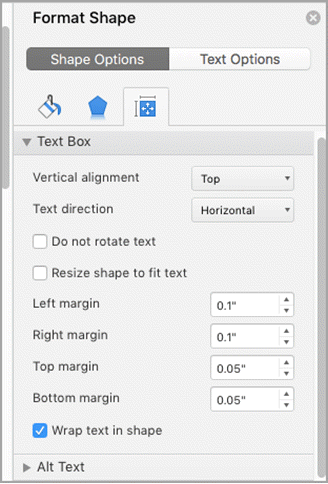בתיבת טקסט בתיבת Word, באפשרותך ליישר טקסט אופקית או אנכית, ובאפשרותך להתאים את השוליים כך שצרים יותר או רחבים יותר. יישור אופקי קובע כיצד הקצוות השמאליים והימניים של פיסקה מתאימים בין השוליים, בעוד שיישור אנכי קובע את מיקום הטקסט בין השוליים העליונים ו התחתוןים.
יישור אופקי של מלל
-
בתיבת המלל, בחר את המלל שאת היישור האופקי שלו ברצונך לשנות.
-
בכרטיסיה בית , לחץ על אפשרות היישור שברצונך
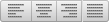
יישור אנכי של מלל
ניתן ליישר את כל המלל בתיבת מלל לחלק העליון, האמצעי או התחתון של תיבת המלל.
-
לחץ על הגבול החיצוני של תיבת המלל כדי לבחור אותה.
-
בכרטיסיה עיצוב צורה , לחץ על חלונית העיצוב.
-
לחץ על הכרטיסיה אפשרויות צורה אם היא עדיין לא נבחרה.
-
לחץ על סמל תיבת הטקסט

-
בחר למעלה, במרכז או למטהמהרשימה הנפתחת יישור אנכי.
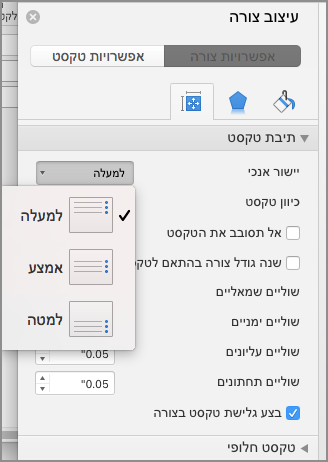
התאמת שולי תיבת הטקסט
-
לחץ על הגבול החיצוני של תיבת המלל כדי לבחור אותה.
-
בכרטיסיה עיצוב צורה , לחץ על חלונית העיצוב.
-
לחץ על הכרטיסיה אפשרויות צורה אם היא עדיין לא נבחרה.
-
לחץ על סמל תיבת הטקסט

-
באפשרותך להתאים את השוליים השמאליים, הימניים, העליונים ולמטה.